Nastavení a spárování Apple Watch s iPhonem
Abyste mohli Apple Watch používat, potřebujete je spárovat s iPhonem. Se spárováním a nastavením Apple Watch vám pomohou průvodci nastavením na iPhonu a Apple Watch.
VAROVÁNÍ: Než začnete Apple Watch používat, přečtěte si Důležité bezpečnostní informace o Apple Watch, abyste předešli případnému zranění.
Co budete potřebovat
K nastavení a použití Apple Watch budete potřebovat následující zařízení:
Apple Watch SE, Apple Watch Series 6, Apple Watch Ultra nebo novější, se systémem watchOS 26 nebo novějším
iPhone 11 nebo novější, se systémem iOS 26 nebo novějším
Viz články podpory Apple Určení modelu Apple Watch a Určení modelu iPhonu.
Než začnete
Aktualizujte si iPhone na nejnovější verzi iOS: Přejděte do aplikace Nastavení na iPhonu, klepněte na Obecné a pak na volbu Aktualizace softwaru.
Ujistěte se, že máte na iPhonu zapnutý Bluetooth a že je připojený k Wi‑Fi nebo k mobilní síti: Zjistíte to v Ovládacím centru, které otevřete přejetím dolů z pravého horního rohu displeje iPhonu. Ujistěte se, že jsou zvýrazněné položky Bluetooth
 a Wi-Fi
a Wi-Fi  (nebo Mobilní data
(nebo Mobilní data  ).
).
1. krok: Zapnutí a spárování Apple Watch
Tip: Pokud na displej Apple Watch nebo iPhonu dobře nevidíte, mohou vám pomoci funkce VoiceOver a Zvětšení. Tyto funkce jsou k dispozici i při nastavování. Viz Nastavení pomocí VoiceOveru nebo Použití funkce Zvětšení.
Nasaďte si Apple Watch na zápěstí. Délku řemínku nastavte nebo zvolte tak, aby Apple Watch držely pevně, ale pohodlně.
Chcete‑li Apple Watch zapnout, stiskněte postranní tlačítko a držte ho, dokud se nezobrazí logo Apple.
Pokud se Apple Watch nezapnou, možná bude nutné nabít baterii.
Podržte iPhone u Apple Watch, počkejte, až se na iPhonu objeví obrazovka párování s Apple Watch, a klepněte na Pokračovat.
Také můžete na iPhonu přejít do aplikace Apple Watch
 a klepnout na Spárovat nové hodinky.
a klepnout na Spárovat nové hodinky.Klepněte na „Nastavit pro mě“.
Až k tomu budete vyzváni, otočte iPhone tak, aby se Apple Watch nacházely v hledáčku aplikace Apple Watch. Tím obě zařízení spárujete.
2. krok: Nastavení Apple Watch
Pokud jsou toto vaše první Apple Watch, klepněte na Nastavit Apple Watch a pak projděte celým nastavením podle pokynů na iPhonu a Apple Watch.
V případě, že už jste si na aktuálním iPhonu nastavili jiné Apple Watch, na displeji se objeví nápis „Toto budou vaše nové Apple Watch“. Chcete‑li zjistit, jak budou hodinky při použití expresního nastavení nakonfigurovány, klepněte na položky Aplikace a data a Nastavení. Pak klepněte na Pokračovat. Chcete‑li nastavení nových hodinek vybrat sami, klepněte na volbu Přizpůsobit nastavení. Pak vyberte zálohu starších Apple Watch, kterou chcete obnovit. Také můžete klepnout na volbu „Nastavit jako nové zařízení Apple Watch“ a nastavení vašeho nového zařízení upravit do všech podrobností.
Podle pokynů na displeji proveďte následující kroky:
Přihlaste se k svému účtu Apple.
Vytvořte si přístupový kód – buďto standardní čtyřciferný, nebo delší, se šesti číslicemi.
Upravte nastavení velikosti textu, volitelně zadejte osobní údaje využívané kondičními a zdravotními funkcemi, například datum narození nebo výšku, a vyberte zdravotní oznámení, která chcete dostávat.
Po dokončení úvodního nastavení Apple Watch můžete tyto volby změnit.
3. krok: Aktivace mobilních služeb
Pokud vlastníte Apple Watch s mobilním připojením, můžete na nich během úvodního nastavení aktivovat mobilní služby. Také ho můžete aktivovat později v aplikaci Apple Watch ![]() na iPhonu. Viz Nastavení a používání mobilních služeb.
na iPhonu. Viz Nastavení a používání mobilních služeb.
iPhone a Apple Watch musí používat stejného mobilního operátora. Pokud však nastavujete Apple Watch pro někoho z vaší skupiny rodinného sdílení, tyto hodinky nemusí využívat stejného mobilního operátora jako iPhone, ze kterého hodinky spravujete.
Poznámka: V některých zemích a oblastech nejsou mobilní služby dostupné.
4. krok: Synchronizace (zařízení musí zůstat u sebe)
Jakmile se synchronizace dokončí a Apple Watch budou připravené k použití, zobrazí se na nich ciferník.
Chcete‑li se během synchronizace o Apple Watch dozvědět víc, klepněte na volbu Seznamte se se svými hodinkami. Můžete se podívat, co je nového, prohlédnout si tipy pro Apple Watch a přečíst si tuto uživatelskou příručku, to vše přímo na iPhonu. Po nastavení Apple Watch najdete tyto informace v aplikaci Apple Watch ![]() na iPhonu, když klepnete na Objevování.
na iPhonu, když klepnete na Objevování.
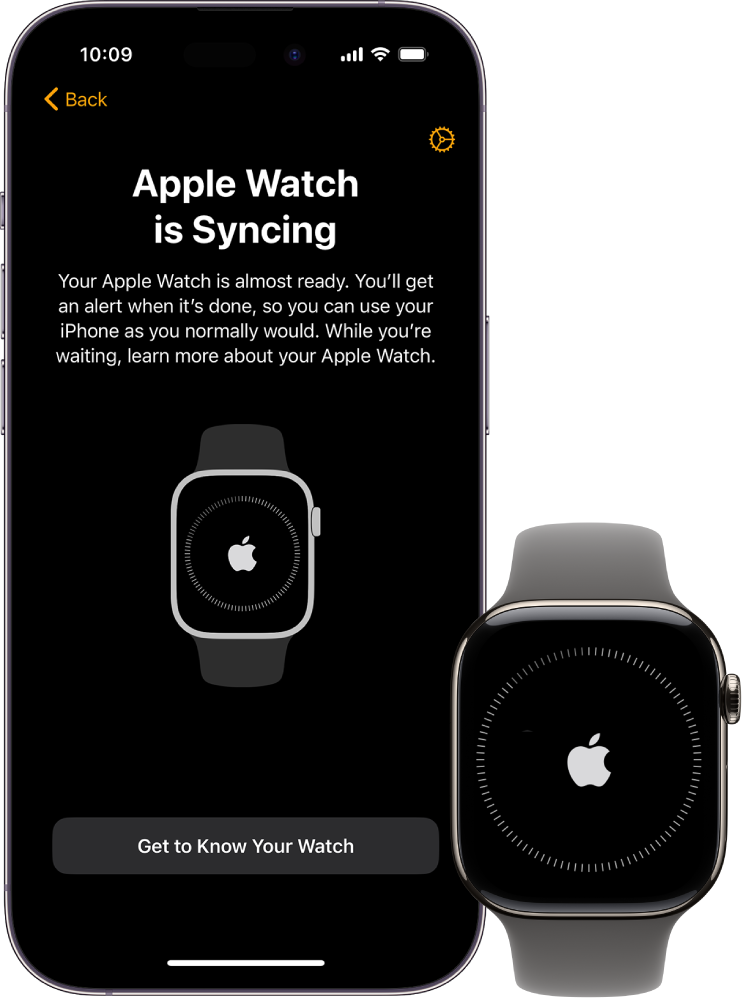
Máte problémy se spárováním?
Pokud se vám během pokusu o spárování zobrazuje ciferník: Apple Watch už jsou s iPhonem spárované. V takovém případě z nich musíte nejprve vymazat veškerý obsah a resetovat jejich nastavení.
Pokud fotoaparát nezahájí proces párování: Klepněte na „Spárovat Apple Watch ručně“ v dolní části displeje iPhonu a postupujte podle pokynů na displeji.
Pokud se Apple Watch s iPhonem nespárují: Viz článek podpory Apple: Co když vaše Apple Watch nejsou propojené nebo spárované s iPhonem.